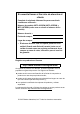Guía básica del usuario MFC-J650DW MFC-J870DW MFC-J875DW Versión B USA-SPA
Si necesita llamar al Servicio de atención al cliente Complete la siguiente información para consultarla cuando sea necesario: Número de modelo: MFC-J650DW, MFC-J870DW y MFC-J875DW (rodee con un círculo el número de su modelo) Número de serie: 1 Fecha de compra: Lugar de compra: 1 El número de serie está en la parte posterior de la unidad. Guarde esta Guía del usuario junto con el recibo de venta como un registro permanente de su compra en caso de robo, incendio o para el servicio de garantía.
Números de Brother NOTA Para obtener ayuda técnica, debe llamar al país en el que compró el equipo. Las llamadas se deben realizar desde dentro de ese país. Registro del producto Al registrar su producto con Brother International Corporation, usted quedará registrado como el propietario original del producto.
Localizador de centros de servicio técnico (solo EE. UU.) Si desea saber la ubicación de un centro de servicio técnico autorizado de Brother, llame al 1-877-BROTHER (1-877-276-8437) o visítenos en http://www.brother-usa.com/service/. Ubicaciones de los centros de servicio técnico (solo Canadá) Si desea saber la ubicación de un centro de servicio técnico autorizado de Brother, llame al 1-877-BROTHER.
Accesorios y consumibles Descripción Artículo Cartucho de tinta estándar LC101BK (imprime aprox. 300 páginas) 1 Cartucho de tinta estándar LC101Y (imprime aprox. 300 páginas) 1 Cartucho de tinta estándar (azul) LC101C (imprime aprox. 300 páginas) 1 Cartucho de tinta estándar (rojo) LC101M (imprime aprox. 300 páginas) 1 Cartucho de tinta de Alto Rendimiento LC103BK (imprime aprox.
Aviso legal y exención de responsabilidad de garantías (EE. UU. y Canadá) EL LICENCIANTE DE BROTHER, ASÍ COMO LOS DIRECTIVOS, EJECUTIVOS, EMPLEADOS O AGENTES (EN CONJUNTO, EL LICENCIANTE DE BROTHER) RECHAZAN CUALQUIER GARANTÍA, YA SEA EXPLÍCITA O IMPLÍCITA, INCLUIDAS PERO SIN LIMITARSE A LAS GARANTÍAS IMPLÍCITAS DE COMERCIABILIDAD E IDONEIDAD PARA UN PROPÓSITO DETERMINADO, CON RESPECTO AL SOFTWARE.
Compilación e información sobre esta publicación Este manual ha sido compilado y publicado bajo la supervisión de Brother Industries, Ltd. y contiene las descripciones de los productos más recientes y sus especificaciones. El contenido de este manual y las especificaciones descritas sobre este producto están sujetos a cambios sin previo aviso.
Guías del usuario y dónde encontrarlas ¿Qué guía? ¿Qué contiene? ¿Dónde está? Guía de seguridad del producto Lea esta guía en primer lugar. Lea las instrucciones de seguridad antes de configurar el equipo. Consulte en esta guía las marcas comerciales y las limitaciones legales. Archivo PDF / CD-ROM Guía de configuración rápida Siga las instrucciones para configurar el equipo e instalar los controladores y el software para el sistema operativo y el tipo de conexión que está utilizando.
Tabla de contenido (Guía básica del usuario) 1 Información general 1 Uso de la documentación ......................................................................................1 Símbolos y convenciones utilizados en la documentación..............................1 Acceso a las utilidades de Brother (Windows® 8) ................................................2 Acceso a la Guía avanzada del usuario y la Guía del usuario de software y en red ...............................................................
4 Envío de un fax 37 Cómo enviar un fax..............................................................................................37 Detención del envío de faxes ........................................................................39 Configuración del tamaño del cristal de escaneado para el envío de faxes .....................................................................................................39 Transmisión de fax en color ................................................................
7 Marcación y almacenamiento de números 60 Cómo marcar ....................................................................................................... 60 Marcación manual ......................................................................................... 60 Marcación desde la libreta de direcciones .................................................... 60 Remarcación de fax....................................................................................... 61 Almacenamiento de números ....
Cómo imprimir y escanear con NFC (Near Field Communication) (MFC-J870DW y MFC-J875DW) 80 Impresión con NFC (Near Field Communication) ................................................80 Escaneado con NFC (Near Field Communication)..............................................80 13 Cómo imprimir un disco (CD/DVD/BD) (MFC-J870DW y MFC-J875DW) 81 Descripción general .............................................................................................
D Especificaciones 184 Especificaciones generales ...............................................................................184 Soportes de impresión....................................................................................... 186 Fax..................................................................................................................... 187 Copia .................................................................................................................
Tabla de contenido (Guía avanzada del usuario) La Guía avanzada del usuario explica las siguientes funciones y operaciones. Puede consultar la Guía avanzada del usuario en el CD-ROM.
1 Información general Uso de la documentación 1 ADVERTENCIA 1 Gracias por adquirir un equipo Brother. La lectura de la documentación le ayudará a sacar el máximo partido a su equipo. Símbolos y convenciones utilizados en la documentación Los símbolos y convenciones siguientes se emplean en toda la documentación. Negrita La tipografía en negrita identifica los números del teclado de marcación del panel táctil y los botones de la pantalla de la computadora.
Capítulo 1 Acceso a las utilidades de Brother (Windows® 8) 1 Si está utilizando una tableta con Windows® 8, puede realizar las selecciones tocando la pantalla o haciendo clic con el ratón. Una vez que esté instalado el controlador de impresora, (Brother Utilities) aparecerá tanto en la pantalla Inicio como en el escritorio. a Toque o haga clic en Brother Utilities, o bien en la pantalla Inicio o en el escritorio.
Información general a Encienda la computadora. Introduzca el CD-ROM de Brother en la unidad de CD-ROM. (Macintosh) 1 a Encienda el Macintosh. Introduzca el CD-ROM de Brother en la unidad de CD-ROM. Aparecerá la ventana que se muestra a continuación. b Haga doble clic en el icono Guías del usuario. c Seleccione el modelo del equipo y el idioma en caso necesario. d Haga clic en Guías del usuario. Cuando aparezca la pantalla del país, seleccione su país.
Capítulo 1 Cómo encontrar las instrucciones sobre el escaneado Hay varias maneras de escanear documentos. Puede encontrar las instrucciones de la siguiente manera: Guía del usuario de software y en red Escanear ControlCenter Guías de uso de Nuance™ PaperPort™ 12SE (Windows®) Las guías de uso de Nuance™ PaperPort™ 12SE completas se pueden encontrar en la Ayuda de la aplicación PaperPort™ 12SE.
Información general Cómo acceder las guías de funciones avanzadas Guía de Google Cloud Print En esta guía se incluye información sobre cómo utilizar los servicios Google Cloud Print™ para imprimir a través de Internet. Guía de Wi-Fi Direct™ 1 En esta guía se incluye información útil sobre el acceso a servicios de Internet desde el equipo Brother, así como la descarga de imágenes, la impresión de datos y la carga de archivos directamente desde servicios de Internet.
Capítulo 1 Acceso al soporte técnico de Brother (Windows®) Puede encontrar toda la información de contacto que necesite, por ejemplo el soporte técnico de la web (Brother Solutions Center), el Servicio de atención al cliente y los centros de servicio técnico autorizados de Brother en Números de Brother uu página i y en el CD-ROM. Haga clic en Soporte técnico de Brother en el Menú superior. A continuación, se abrirá la siguiente pantalla: Para acceder a nuestro sitio web (http://www.brother.
Información general Acceso al soporte técnico de Brother (Macintosh) Puede encontrar toda la información de contacto que necesite, por ejemplo el soporte técnico de la web (Brother Solutions Center), en el CD-ROM. Para obtener las noticias más recientes e información de asistencia de productos (http://solutions.brother.com/), haga clic en Brother Solutions Center. 1 Para visitar nuestro sitio web en el que puede adquirir consumibles originales de Brother (http://www.brother.
Capítulo 1 Información general del panel de control Los modelos MFC-J650DW, MFC-J870DW y MFC-J875DW tienen la misma pantalla LCD táctil de 2,7" y el mismo panel táctil 1. 1 Es una pantalla LCD táctil con un panel táctil electroestático que solo muestra los indicadores LED que pueden utilizarse. 1 NOTA La mayoría de las ilustraciones de esta Guía del usuario corresponden al modelo MFC-J870DW. 1 8 Pantalla LCD táctil de 2,7" (pantalla de cristal líquido) Es una pantalla LCD táctil.
Información general 1 4 2 3 2 Panel táctil: Los LED del panel táctil solo se iluminan cuando están operativos. Atrás Pulse este botón para regresar al nivel de menú anterior. Inicio Pulse para regresar a la pantalla Inicio. Cancelar Pulse este botón cuando esté iluminado en rojo para cancelar una operación. Teclado de marcación Pulse los números del panel táctil tanto para marcar números de teléfono y fax como para introducir el número de copias.
Capítulo 1 Pantalla LCD táctil de 2,7" 1 4 La pantalla LCD táctil muestra el estado actual del equipo cuando este está inactivo. 5 Estado inalámbrico Un indicador de cuatro niveles en la pantalla del modo preparado muestra la intensidad actual de la señal inalámbrica si está utilizando una conexión inalámbrica. 4 0 Máx. Si aparece en la parte superior de la pantalla, puede configurar fácilmente los ajustes inalámbricos con tan solo pulsar esta opción.
Información general 8 Disco (MFC-J870DW y MFC-J875DW) Permite imprimir en soportes imprimibles, entre los que se incluyen CD-R/RW, DVD-R/RW y Blu-ray Disc™, cuando pulse c y, a continuación, pulse . Para obtener más información, uu Guía del usuario de software y en red. 9 12 Faxes en la memoria Puede consultar cuántos faxes recibidos están en la memoria 1. Pulse Impr para imprimir los faxes. 1 MFC-J870DW y MFC-J875DW: Cuando la vista previa de fax está configurada como No. 12 Configur.
Capítulo 1 14 Icono de advertencia 1 Tinta Permite visualizar el volumen de tinta disponible. Cuando el cartucho de tinta está a punto de agotarse o si hay algún problema, se muestra el icono de error en la tinta del color. Para obtener más información, uu Guía avanzada del usuario: Comprobación del volumen de tinta. Pulse esta opción para acceder al menú Tinta. 2 Tipo d papel Permite consultar el tipo de papel seleccionado.
Información general Operaciones básicas 1 e Pulse a o b para mostrar Conf.recepción. 1 Pulse con el dedo las opciones que se vayan mostrando en la pantalla LCD táctil. Para mostrar y acceder a todas las tablas de configuraciones y funciones, así como a las opciones disponibles, pulse d c o a b para desplazarse por ellas. IMPORTANTE • NO toque la pantalla táctil justo después de haber enchufado el cable de alimentación o de haber encendido el equipo. Esto podría provocar un error.
Capítulo 1 Cambio de la configuración del teclado Permite seleccionar el tipo de teclado de la pantalla táctil. a Pulse b c Pulse Tod. config. d e (Configur.). Pulse a o b para mostrar Config. gral. 1 Configuraciones de acceso directo Puede añadir las configuraciones de fax, copia, escaneado y de Web Connect que utilice con mayor frecuencia si las establece como accesos directos. Posteriormente, puede recuperar y aplicar estas configuraciones de forma rápida y sencilla.
Información general g h Pulse a o b para mostrar las opciones disponibles para la configuración y, a continuación, pulse la opción que desea establecer. Repita los pasos f y g hasta haber seleccionado todas las configuraciones para este acceso directo. Una vez que haya terminado de cambiar las configuraciones, pulse Guard acc directo. i Lea y confirme la lista que se muestra con las configuraciones que ha seleccionado y, a continuación, pulse OK.
Capítulo 1 h i j Pulse a o b para mostrar las configuraciones disponibles y, a continuación, pulse la configuración que desea cambiar. Pulse la nueva opción que desea establecer. Repita los pasos h y i hasta haber seleccionado todas las configuraciones para este acceso directo. Pulse OK. Cuando termine de seleccionar nuevas opciones, pulse Guardar como acceso directo. k Lea y confirme la lista que se muestra con las opciones que ha seleccionado y, a continuación, pulse OK.
Información general g Realice una de las siguientes acciones: m Cuando el equipo esté conectado a la computadora mediante una conexión USB: Pulse OK para confirmar que se selecciona como el nombre de computadora. Vaya al paso m. n Cuando el equipo está conectado a una red: Pulse a o b para mostrar el nombre de computadora y, a continuación, púlselo. Pulse OK para confirmar el nombre de computadora que ha seleccionado. Vaya al paso m. h i j k Pulse Opciones.
Capítulo 1 d e f Pulse Web. Si se muestra información relativa a la conexión de Internet, lea la información y pulse OK para confirmarla. Pulse a o b para mostrar los servicios disponibles y, a continuación, pulse el servicio deseado. g Pulse su cuenta. Si la cuenta requiere un PIN, introduzca el PIN de la cuenta mediante el teclado de la pantalla táctil. Pulse OK. h Seleccione la función que desea utilizar. Cambios en los accesos directos 1 Puede cambiar las configuraciones de un acceso directo.
Información general i Eliminación de accesos directos Si desea modificar el nombre, mantenga pulsado para eliminar el nombre actual y, a continuación, introduzca un nuevo nombre con el teclado de la pantalla táctil. (Para obtener ayuda sobre cómo introducir letras, consulte Introducción de texto uu página 183). Pulse OK. j Puede eliminar un acceso directo. Pulse OK para confirmar. Modificación de nombres de accesos directos Puede modificar el nombre de un acceso directo.
2 Carga de papel Carga de papel y otros soportes de impresión 2 NOTA 2 • Si la lengüeta del soporte del papel (1) está abierta, ciérrela y, a continuación, cierre el soporte del papel (2). NOTA Para imprimir en papel Foto (4" × 6")/(10 × 15 cm) o Foto L (3,5" × 5")/(89 × 127 mm), debe utilizar la bandeja bypass para fotografías. (Consulte Carga de papel fotográfico uu página 25). 1 2 Cargue solo un tamaño y un tipo de papel a la vez en la bandeja de papel.
Carga de papel c Presione ligeramente y deslice las guías de ancho del papel (1) y, a continuación, la guía de largo del papel (2) para adaptarlas al tamaño de papel. Asegúrese de que las marcas triangulares (3), situadas en las guías de ancho del papel (1) y en la guía de largo del papel (2), estén alineadas con las marcas del tamaño de papel que está utilizando.
Capítulo 2 e Coloque cuidadosamente el papel en la bandeja con la cara de impresión hacia abajo e introduciendo el borde superior en primer lugar. Compruebe que el papel esté plano en la bandeja. f Ajuste cuidadosamente las guías de ancho del papel (1) para adaptarlas al papel. Asegúrese de que las guías de ancho del papel toquen los bordes del papel. 1 g Cierre la cubierta de la bandeja de salida del papel. h Vuelva a introducir lentamente toda la bandeja de papel en el equipo.
Carga de papel i Mientras mantiene sujeta la bandeja de papel en su lugar, extraiga el soporte del papel (1) hasta que quede inmovilizada en posición correcta y, a continuación, despliegue la lengüeta del soporte del papel (2). IMPORTANTE NO utilice los siguientes tipos de sobres, ya que no se alimentarán correctamente: • De estructura abombada. 2 • Con ventanas. • Grabados en relieve. • Grapados. • Previamente impresos en el interior.
Capítulo 2 Carga de sobres a 2 b Antes de cargarlos, aplaste las esquinas y los laterales de los sobres para alisarlos lo máximo posible. IMPORTANTE Si los sobres son de “doble cara”, coloque los sobres en la bandeja de papel de uno en uno. Coloque los sobres en la bandeja de papel con el espacio para la dirección hacia abajo. Si las solapas de los sobres están en el borde largo, cargue los sobres con la solapa hacia la izquierda, tal y como se muestra en la ilustración.
Carga de papel b c Coloque el sobre en la bandeja de papel con el espacio para la dirección hacia abajo y la solapa colocada, tal y como se muestra en la ilustración. Seleccione Impresión inversa (Windows®) o Invertir orientación de la página (Macintosh) en el cuadro de diálogo del controlador de impresora y, a continuación, ajuste el tamaño y el margen en la aplicación. Para obtener más información, uu Guía del usuario de software y en red.
Capítulo 2 b Presione y deslice las guías de ancho del papel (1) y la guía de largo del papel (2) para adaptarlas al tamaño de papel. 2 NOTA • Asegúrese en todo momento de que el papel no esté curvado o arrugado. • El indicador Photo confirma que la bandeja bypass para fotografías está en la posición de impresión fotográfica. El indicador A4/LTR confirma que la bandeja bypass para fotografías está en la posición de impresión normal.
Carga de papel IMPORTANTE Si no coloca de nuevo la bandeja bypass para fotografías en la posición de impresión normal después de imprimir fotografías, aparecerá el error Comprobar papel al utilizar hojas sueltas de papel.
Capítulo 2 Área no imprimible 2 El área de impresión dependerá de la configuración de la aplicación utilizada. Los números indican las áreas de no impresión en hojas sueltas de papel y sobres. El equipo solo puede efectuar la impresión en las áreas sombreadas de hojas sueltas de papel cuando la función de impresión Sin bordes está disponible y activada. Para obtener más información, uu Guía del usuario de software y en red.
Carga de papel Configuración del papel Tipo de papel Para obtener una calidad de impresión óptima, configure el equipo para el tipo de papel que esté utilizando. a b Pulse d Pulse 2 Puede utilizar los siguientes tamaños de papel para copias: Carta, Legal, A4, A5, Ejecutivo y Foto (4" × 6")/(10 × 15 cm) y tres tamaños para imprimir faxes: Carta, Legal y A4.
Capítulo 2 Papel aceptado y otros soportes de impresión Soportes de impresión recomendados La calidad de impresión puede verse afectada por el tipo de papel que utilice en el equipo. Para obtener una calidad de impresión óptima con las opciones de configuración seleccionadas, configure en todo momento la opción del tipo de papel de acuerdo con el tipo de papel que haya cargado. Puede utilizar papel normal, papel para tinta (papel estucado), papel satinado, transparencias y sobres.
Carga de papel IMPORTANTE NO utilice los siguientes tipos de papel: • Papel dañado, curvado, arrugado o con forma irregular 2 1 1 1 Una curva de 0,08 pulg. (2 mm) o mayor puede hacer que se produzcan atascos. • Extremadamente brillante o con mucho relieve • Papel que no se pueda apilar uniformemente • Papel elaborado con fibra corta Capacidad de papel de la cubierta de la bandeja de salida del papel 2 Hasta 50 hojas de papel Carta, Legal o A4 de 20 lb (80 g/m2).
Capítulo 2 Selección del soporte de impresión correcto 2 Tipo y tamaño de papel para cada operación Tipo de papel Tamaño de papel 2 Utilización Fax Hojas sueltas Tarjetas Sobres Photo Impresora Capture Carta 8 1/2 × 11 pulg. (215,9 × 279,4 mm) Sí Sí Sí Sí A4 8,3 × 11,7 pulg. (210 × 297 mm) Sí Sí Sí Sí Legal (Oficio) 8 1/2 × 14 pulg. (215,9 × 355,6 mm) Sí Sí – Sí Ejecutivo 7 1/4 × 10 1/2 pulg. (184 × 267 mm) – Sí – Sí A5 5,8 × 8,3 pulg.
Carga de papel Gramaje, grosor y capacidad de papel 2 Tipo de papel Gramaje Grosor N.
3 Carga de documentos Cómo cargar documentos a 3 Despliegue el soporte de documentos de la unidad ADF (1). 3 1 Puede enviar un fax, hacer copias y escanear desde la unidad ADF (alimentador automático de documentos) y desde el cristal de escaneado. Uso de la unidad ADF 3 La unidad ADF tiene capacidad para 20 páginas, que se alimentan de una en una. Utilice papel que se encuentre entre los tamaños y los gramajes mostrados en la tabla.
Carga de documentos d Cómo cargar documentos Coloque el documento, cara abajo, introduciendo el borde superior en primer lugar en la unidad ADF, debajo de las guías, hasta que en la pantalla táctil se muestre ADF listo. y note que el documento toca los rodillos de alimentación. NOTA Para utilizar el cristal de escaneado, la unidad ADF debe estar vacía. a b IMPORTANTE NO deje un documento grueso en el cristal de escaneado. Si lo hace, es posible que la unidad ADF se atasque.
Capítulo 3 c Cierre la cubierta de documentos. IMPORTANTE Si va a escanear un libro o un documento grueso, NO cierre la cubierta de golpe ni la presione. Área que no se puede escanear 3 El área de escaneado varía en función de la configuración de la aplicación utilizada. Los datos indican las áreas que no se pueden escanear. 1 2 4 3 Utilización Tamaño del Parte documento superior (1) Fax Carta Legal (Oficio) Parte inferior (3) Parte derecha (4) 0,12 pulg. (3 mm) 0,16 pulg.
4 Envío de un fax Cómo enviar un fax En los pasos siguientes se describe cómo enviar un fax. a Realice una de las siguientes acciones para cargar el documento: Coloque el documento cara abajo en la unidad ADF. (Consulte Uso de la unidad ADF uu página 34). Cargue el documento cara abajo en el cristal de escaneado. (Consulte Uso del cristal de escaneado uu página 35). NOTA b 4 (MFC-J650DW) 4 Pulse (Fax).
Capítulo 4 c Puede cambiar la siguiente configuración de envío de fax. Pulse Opciones. Pulse a o b para desplazarse por las configuraciones de fax. Cuando aparezca la configuración que desea cambiar, púlsela y seleccione la nueva opción. Una vez que haya terminado de cambiar las opciones, pulse OK.
Envío de un fax g h i Coloque la siguiente página sobre el cristal de escaneado. Pulse OK. El equipo comienza a escanear la página. (Repita los pasos f y g para cada página adicional). Detención del envío de faxes Para detener el envío de faxes, pulse 4 4 Cargue el documento. (MFC-J650DW) Pulse • Puede guardar la configuración más utilizada estableciéndola como la configuración predeterminada. (uu Guía avanzada del usuario: Ajuste de los cambios como la nueva configuración predeterminada).
Capítulo 4 f g h i Pulse Color. Pulse OK. g h Pulse OK. i Pulse Inicio de fax. El equipo comenzará a escanear el documento y el fax saliente aparecerá en la pantalla táctil. Cuando se muestre el fax, pulse la pantalla táctil para realizar las operaciones siguientes. Introduzca el número de fax. Pulse Inicio de fax.
Envío de un fax Informe Verificación de la transmisión El informe Verificación de la transmisión se puede utilizar como comprobante del envío de faxes. Este informe muestra el nombre o el número de fax del remitente, la fecha y la hora de la transmisión, la duración de la transmisión, el número de páginas enviadas y si la transmisión se ha realizado correcta o incorrectamente.
5 Recepción de un fax Modos de recepción Selección del modo de recepción correcto El modo de recepción correcto está determinado por los dispositivos externos y los servicios de suscripción telefónicos (correo de voz, timbre distintivo, etc.) que se utilizarán en la misma línea que el equipo Brother.
Recepción de un fax Para configurar el modo de recepción, siga las instrucciones: a Pulse b c d e f g h Pulse Tod. config. (Configur.). Pulse a o b para mostrar Fax. Pulse Fax. Pulse a o b para mostrar Conf.recepción. Pulse Conf.recepción. 5 Pulse a o b para mostrar Modo recepción. Pulse Modo recepción. NOTA Si no puede cambiar el modo de recepción, asegúrese de que la función de timbre distintivo esté configurada como No. (Consulte Desactivación del timbre distintivo uu página 53).
Capítulo 5 Uso de los modos de recepción Manual 5 Algunos modos de recepción contestan de forma automática (Sólo fax y Fax/Tel). Si lo desea, cambie el número de timbres antes de usar estos modos. (Consulte Número de timbres uu página 45). Solo fax 5 Mediante el modo Sólo fax se contestarán automáticamente todas las llamadas como llamadas de fax.
Recepción de un fax Configuración del modo de recepción Número de timbres La opción Núm. timbres define el número de veces que suena el equipo antes de contestar en el modo Sólo fax o Fax/Tel. Si dispone de teléfonos externos o extensiones en la misma línea que el equipo, mantenga la configuración de número de timbres en 4 timbres. (Consulte Uso de teléfonos externos y extensiones telefónicas uu página 58 y Recepción fácil uu página 46). a Pulse b c d e Pulse Tod. config. f g h i j (Configur.).
Capítulo 5 NOTA Incluso si la persona que llama cuelga mientras está sonando el semitimbre/doble timbre, el equipo continuará sonando durante el período establecido. Recepción fácil Si la función Recepción fácil está configurada como Sí: 5 5 El equipo puede recibir un fax automáticamente, incluso si usted contesta la llamada. Cuando vea el mensaje Recibiendo en la pantalla táctil u oiga un clic a través del auricular que está utilizando, simplemente cuelgue el auricular.
Recepción de un fax Vista previa de fax (solo en blanco y negro) (MFC-J870DW y MFC-J875DW) Cómo obtener una vista previa de un fax recibido Uso de la vista previa de fax Cuando reciba un fax, aparecerá un mensaje emergente en la pantalla táctil. (Por ejemplo: Nuevo(s) Fax(es):01 [Ver]) a 5 continuación, Pulse Ver. En la pantalla táctil se mostrará la lista de faxes.
Capítulo 5 Pulse la pantalla táctil o el panel táctil para realizar las operaciones siguientes. Cómo imprimir un fax a Pulse (Fax). Ampliar el fax. b Pulse (Faxes recibidos). Reducir el fax. c Pulse el fax que desea visualizar. d Pulse 5 Descripción o Desplazarse verticalmente. o Desplazarse horizontalmente. Si el fax tiene varias páginas, vaya al paso e. Girar el fax hacia la derecha. Eliminar el fax. Si el fax es de una sola página, comenzará a imprimirse. Vaya al paso f.
Recepción de un fax Cómo imprimir todos los faxes de la lista a Pulse (Fax). b Pulse (Faxes recibidos). c d Pulse Imprim/Elimin. 5 Realice una de las siguientes acciones: Para imprimir todos los faxes nuevos, pulse a o b para mostrar Imprimir todo(Faxes nuevos). Pulse Imprimir todo(Faxes nuevos). Para imprimir todos los faxes antiguos, pulse a o b para mostrar Impr todo(Faxes antiguos). Pulse a Pulse Pulse b Pulse c d e Pulse No. 5 (Fax). Pulse c d Pulse Imprim/Elimin.
6 Servicios telefónicos y dispositivos externos Servicios telefónicos 6 El equipo es compatible con los servicios de suscripción de ID de llamada y timbre distintivo que muchas compañías telefónicas ofrecen. Consiga el servicio de timbre distintivo de su compañía telefónica. El timbre distintivo es una función disponible en el equipo Brother que permite que una persona con una sola línea reciba llamadas de fax y de voz a través de dos números de teléfono diferentes en esa sola línea.
Servicios telefónicos y dispositivos externos Timbre distintivo 6 El timbre distintivo es una función del equipo Brother que permite que una persona con una sola línea reciba llamadas de fax y de voz a través de dos números de teléfono diferentes en esa sola línea. Brother utiliza el término “timbre distintivo”, pero las compañías telefónicas usan otros nombres para este servicio como, por ejemplo, timbre inteligente, RingMaster o identificación de timbre.
Capítulo 6 Antes de seleccionar el patrón de timbre que desea registrar Registro del patrón de timbre distintivo 6 Solo puede registrar un patrón de timbre distintivo con el equipo. Algunos patrones de timbres no se pueden registrar. Los patrones de timbres indicados en la tabla son compatibles con el equipo Brother. Registre el patrón proporcionado por su compañía telefónica.
Servicios telefónicos y dispositivos externos Desactivación del timbre distintivo a Pulse b c d e f g h i Pulse Tod. config. j Pulse 6 (Configur.). Pulse a o b para mostrar Fax. Pulse Fax. Pulse a o b para mostrar Varios. Pulse Varios. Pulse Distintivo. Pulse Distintivo. 6 Pulse No. . Si tiene alguna duda sobre cómo conectar el equipo al sistema VoIP, llame a su proveedor de VoIP. NOTA Si desactiva el timbre distintivo, el equipo permanecerá en modo Manual.
Capítulo 6 Conexión de un TAD (contestador automático) externo NOTA • Si no recibe todos los faxes, acorte la configuración del número de timbres del TAD externo. 6 • Si se suscribe al servicio de timbre distintivo de la compañía telefónica: Si lo desea, puede conectar un contestador automático externo.
Servicios telefónicos y dispositivos externos d IMPORTANTE NO conecte un TAD en otro punto de la misma línea telefónica. Conexiones 6 El contestador externo se debe enchufar en la conexión denominada EXT. El equipo no puede funcionar correctamente si conecta el TAD en una toma de la pared (a menos que utilice el servicio de timbre distintivo).
Capítulo 6 Grabación de un mensaje saliente (OGM) en el TAD externo La sincronización es importante al grabar este mensaje. La manera en que registre este mensaje afectará tanto a la recepción manual como a la recepción automática de faxes. a Grabe 5 segundos de silencio al inicio del mensaje. (De esta manera, el equipo tendrá tiempo de detectar los tonos CNG de fax durante la transmisión automática, antes de que se interrumpan). b Limite la duración del mensaje a 20 segundos.
Servicios telefónicos y dispositivos externos Extensiones telefónicas y teléfono externo Conexión de una extensión telefónica o un teléfono externo Puede conectar un teléfono diferente al equipo tal y como se indica en el diagrama. Conecte el cable de la línea telefónica a la conexión denominada EXT. en el interior del equipo. Antes de conectar el teléfono externo, extraiga la cubierta protectora (3) de la conexión EXT.
Capítulo 6 Uso de teléfonos externos y extensiones telefónicas 6 Uso de extensiones telefónicas Uso de un teléfono externo inalámbrico que no sea de Brother Si tiene un teléfono inalámbrico que no sea de Brother conectado a la conexión EXT. del equipo y, por lo general, tiene el auricular inalámbrico a mano, le resultará más fácil contestar las llamadas durante el número de timbres.
Servicios telefónicos y dispositivos externos Cambio de códigos remotos 6 El código de recepción de fax predeterminado es l 5 1. El código de contestación telefónica predeterminado es # 5 1. Si lo desea, puede cambiarlos por sus propios códigos. a Pulse (Configur.). b c d e Pulse Tod. config. f g Pulse Conf.recepción. h i Pulse Activ. remota.
7 Marcación y almacenamiento de números Cómo marcar Marcación manual a b 7 7 Cargue el documento. (MFC-J650DW) Pulse (Fax). (MFC-J870DW y MFC-J875DW) Realice una de las siguientes acciones: Marcación desde la libreta de direcciones Cargue el documento. b Pulse (Fax). c Pulse (Lib Direccion.). d Realice una de las siguientes acciones: Pulse a o b para mostrar el número que desea marcar. Pulse , introduzca la primera letra del nombre y, a continuación, pulse OK. (Fax).
Marcación y almacenamiento de números Remarcación de fax 7 Si está enviando un fax automáticamente y la línea está ocupada, el equipo volverá a marcar de nuevo pasados cinco minutos. La remarcación solo funciona si ha marcado desde el equipo. a b Cargue el documento. (MFC-J650DW) Pulse (Fax). (MFC-J870DW y MFC-J875DW) Realice una de las siguientes acciones: Cuando la vista previa de fax esté configurada como No, pulse (Fax).
Capítulo 7 g h i j k l Introduzca el nombre con el teclado de la pantalla táctil (16 caracteres como máximo). Pulse OK. (Para obtener ayuda sobre cómo introducir letras, consulte Introducción de texto uu página 183). Pulse Dirección 1. Introduzca el primer número de fax o de teléfono utilizando el teclado de la pantalla táctil (20 dígitos como máximo). Pulse OK. Si desea almacenar el segundo número de fax o de teléfono, pulse Dirección 2.
Marcación y almacenamiento de números g Realice una de las siguientes acciones: Si desea cambiar el nombre, pulse Nombre. Introduzca el nuevo nombre (16 caracteres como máximo) mediante el teclado de la pantalla táctil. (Para obtener ayuda sobre cómo introducir letras, consulte Introducción de texto uu página 183). Pulse OK. Si desea cambiar el primer número de fax o de teléfono, pulse Dirección 1.
8 Realización de copias Cómo hacer copias 8 En los siguientes pasos se describe la operación de copia básica. a Realice una de las siguientes acciones para cargar el documento: Coloque el documento cara abajo en la unidad ADF. (Consulte Uso de la unidad ADF uu página 34). Coloque el documento cara abajo sobre el cristal de escaneado. (Consulte Uso del cristal de escaneado uu página 35). b Pulse (Copiar).
Realización de copias Tipo de papel Si está copiando en un papel especial, asegúrese de seleccionar en el equipo el tipo de papel que está usando para obtener la mejor calidad de impresión. a b c d e f g h i Cargue el documento. Pulse (Copiar). Introduzca el número de copias deseado. Pulse Opciones. Pulse a o b para mostrar Tipo d papel. Pulse Tipo d papel.
9 PhotoCapture Center™: impresión de fotografías desde una tarjeta de memoria o una unidad flash USB Operaciones de PhotoCapture Center™ (modo FOTO) Aunque no esté conectado a la computadora, el equipo puede imprimir fotografías directamente desde soportes de cámaras digitales o desde una unidad flash USB. (Consulte Impresión de imágenes uu página 69). Puede escanear documentos y guardarlos directamente en una tarjeta de memoria o una unidad flash USB.
PhotoCapture Center™: impresión de fotografías desde una tarjeta de memoria o una unidad flash USB Introducción a b 9 Abra la cubierta de la ranura de soporte. Coloque firmemente una tarjeta de memoria o una unidad flash USB en la ranura correcta. 1 2 1 Unidad flash USB IMPORTANTE La interfaz directa USB solo admite una unidad flash USB, una cámara compatible con PictBridge o una cámara digital que utilice el estándar de almacenamiento masivo USB. Los demás dispositivos USB no son compatibles.
Capítulo 9 IMPORTANTE • NO introduzca una Memory Stick Duo™ en la ranura SD inferior. De lo contrario, se podrían producir daños en el equipo. • NO introduzca más de una tarjeta de memoria a la vez en el equipo. De lo contrario, se podrían producir daños en el equipo.
PhotoCapture Center™: impresión de fotografías desde una tarjeta de memoria o una unidad flash USB Impresión de imágenes k 9 Visualización de fotografías Si desea cambiar la configuración de impresión, pulse Ajust d impresn. (uu Guía avanzada del usuario: Configuración de impresión de PhotoCapture Center™). 9 Puede obtener una vista previa de las fotografías en la pantalla táctil antes de imprimirlas.
Capítulo 9 Configuración de impresión de PhotoCapture Center™ Es posible cambiar la configuración de impresión para la siguiente impresión. Esta configuración es temporal y el equipo vuelve a la configuración predeterminada 1 minuto después de que se haya efectuado la impresión. NOTA Puede guardar la configuración de impresión que use más a menudo estableciéndola como predeterminada. (uu Guía avanzada del usuario: Ajuste de los cambios como la nueva configuración predeterminada).
PhotoCapture Center™: impresión de fotografías desde una tarjeta de memoria o una unidad flash USB g Seleccione la configuración de Escaneado tipo, Resolución, Tipo de archivo, Tamaño escan., Escanear papel largo, Nombre del archivo, Recorte automático 1 y Quitar el color de fondo, según sea necesario. 1 j Pulse Inicio. Si está utilizando el cristal de escaneado, la pantalla táctil mostrará ¿Siguiente página?. Pulse Sí o No.
10 Cómo imprimir desde una computadora Impresión de un documento 10 El equipo puede recibir e imprimir datos desde una computadora. Para imprimir desde una computadora, debe instalar el controlador de impresora. Para obtener más información, uu Guía del usuario de software y en red. a Instale el controlador de impresora Brother desde el CD-ROM. (uu Guía de configuración rápida). b En la aplicación donde desea imprimir, seleccione el comando Imprimir.
11 Cómo escanear a una computadora 11 Antes de escanear 11 Para utilizar el equipo como escáner, instale un controlador de escáner. Si el equipo está en red, configúrelo con una dirección TCP/IP. Instale los controladores de escáner desde el CD-ROM. (uu Guía de configuración rápida: Instalación de MFL-Pro Suite). Configure el equipo con una dirección TCP/IP si no funciona el escaneado en red. Para obtener más información, uu Guía del usuario de software y en red.
Capítulo 11 Escaneado de un documento como un archivo PDF con ControlCenter4 (Windows®) Para obtener más información, uu Guía del usuario de software y en red. NOTA Las pantallas de la computadora pueden variar dependiendo del modelo. ControlCenter4 es una utilidad de software que le ofrece un acceso rápido y sencillo a las aplicaciones que utiliza con más frecuencia. ControlCenter4 elimina la necesidad de iniciar manualmente determinadas aplicaciones. Puede usar ControlCenter4 en su computadora.
Cómo escanear a una computadora d Asegúrese de que el equipo que desea utilizar está seleccionado en la lista desplegable Modelo. e Establezca la configuración de escaneado. Haga clic en Configuración y, a continuación, seleccione Ajustes de botón, Escanear y Archivo. Aparecerá el cuadro de diálogo de configuración. Puede cambiar la configuración predeterminada. 1 2 3 4 11 5 1 Seleccione PDF (*.pdf) en la lista desplegable Tipo de archivo.
Capítulo 11 f g Haga clic en Aceptar. h Pulse Escanear. El equipo comienza el proceso de escaneado. La carpeta donde se guardan los datos escaneados se abrirá automáticamente. 76 Haga clic en Archivo.
Cómo escanear a una computadora Cómo cambiar la configuración del modo ESCANEADO del equipo para el escaneado de PDF 11 Puede cambiar la configuración del modo Escaneado del equipo mediante ControlCenter4. (Windows®) a (Windows® XP, Windows Vista® y Windows® 7) Abra ControlCenter4 haciendo clic en (Inicio)/Todos los programas/Brother/ MFC-XXXX (donde XXXX corresponde al nombre de su modelo)/ControlCenter4. La aplicación ControlCenter4 se abrirá.
Capítulo 11 e Seleccione la pestaña Archivo. Puede cambiar la configuración predeterminada. 1 2 3 4 5 1 Seleccione PDF (*.pdf) en la lista desplegable Tipo de archivo. 2 Puede introducir el nombre de archivo que desea asignar al documento. 3 Puede guardar el archivo en la carpeta predeterminada, o bien seleccionar la carpeta deseada haciendo clic en el botón (Examinar). 4 Puede seleccionar una resolución de escaneado en la lista desplegable Resolución.
Cómo escanear a una computadora Cómo escanear un documento como un archivo PDF mediante la pantalla táctil a Cargue el documento. (Consulte Cómo cargar documentos uu página 34). b Pulse c d e Pulse d o c para mostrar a archivo. 11 (Escaneado). Pulse a archivo. Si el equipo esté conectado a una red, pulse el nombre de la computadora. Realice una de las siguientes acciones: Si desea usar la configuración predeterminada, vaya al paso j.
12 Cómo imprimir y escanear con NFC (Near Field Communication) (MFC-J870DW y MFC-J875DW) Impresión con NFC (Near Field Communication) 12 Si su dispositivo Android™ es compatible con la función NFC, puede imprimir datos (fotografías, archivos PDF, archivos de texto, páginas web y mensajes de correo electrónico) desde el dispositivo pulsando el logotipo NFC, que está situado en la zona inferior izquierda de la parte delantera del equipo.
13 Cómo imprimir un disco (CD/DVD/BD) (MFC-J870DW y MFC-J875DW) Descripción general 13 El equipo Brother puede imprimir en soportes imprimibles, incluidos discos CD-R/RW, DVD-R/RW y Blu-ray Disc™. Hay tres formas de imprimir en soportes imprimibles: Imprimir copiando Puede copiar la imagen de una etiqueta de disco o un documento rectangular existente, como una fotografía, e imprimir la imagen en un disco imprimible.
Capítulo 13 b Cree una imagen de etiqueta por medio de NewSoft CD Labeler. NOTA Para obtener más información sobre cómo crear una imagen de etiqueta, consulte la Guía del usuario de NewSoft CD Labeler de la siguiente manera. (Windows® XP, Windows Vista® y Windows® 7) Haga clic en (Inicio)/ Todos los programas/ NewSoft CD Labeler/ NewSoft CD Labeler Help. (Windows® 8) Haga clic con el botón derecho en la pantalla Inicio.
Cómo imprimir un disco (CD/DVD/BD) (MFC-J870DW y MFC-J875DW) Cómo cargar un disco (CD/DVD/BD) d 13 Asegúrese de que hay más de 4 pulg.(10 cm) de espacio libre detrás del equipo. La bandeja para discos solo puede albergar discos de 4,7 pulg. (12 cm). NOTA Si desea realizar una prueba de impresión en papel, NO cargue un CD/DVD/BD. a Abra la cubierta de documentos y extraiga la bandeja para discos. 1 1 e b c 4 pulg.
Capítulo 13 f Introduzca la bandeja para discos en la guía del disco y haga coincidir las marcas triangulares. g Una vez finalizada la impresión del disco, extraiga la bandeja para discos y cierre la guía del disco. h Abra la cubierta de documentos y guarde la bandeja para discos dentro de ella. i Cierre la cubierta de documentos.
A Mantenimiento rutinario Sustitución de los cartuchos de tinta El equipo cuenta con un medidor de tinta. Este medidor supervisa el nivel de tinta de cada uno de los cuatro cartuchos. Cuando el equipo detecta que uno de los cartuchos se está quedando sin tinta, se mostrará un mensaje. La pantalla táctil mostrará qué cartucho tiene poca tinta o cuál se debe sustituir. Asegúrese de seguir las instrucciones que muestra la pantalla táctil para sustituir los cartuchos de tinta en el orden correcto.
b Presione la palanca de desbloqueo, tal y como se muestra a continuación, para liberar el cartucho del color indicado en la pantalla táctil. Retire el cartucho del equipo. d Gire la palanca de desbloqueo verde del embalaje naranja de protección (1) en sentido contrario a las agujas del reloj hasta que libere el cierre hermético. A continuación, extraiga el embalaje naranja de protección, tal y como se muestra a continuación.
Mantenimiento rutinario e f Cada color tiene su propia posición correcta. Introduzca el cartucho de tinta en la dirección que indica la flecha que aparece en la etiqueta. Empuje cuidadosamente la parte posterior del cartucho de tinta donde se encuentra el texto “PUSH” (PULSAR) hasta que oiga un clic y, a continuación, cierre la cubierta del cartucho.
c Limpieza y comprobación del equipo En la unidad ADF, limpie la barra blanca (1) y la banda del cristal (2) con un paño sin pelusa humedecido con un limpiacristales no inflamable. A Limpieza del escáner A a Desenchufe el equipo de la toma de corriente CA. b Levante la cubierta de documentos (1). Limpie el cristal de escaneado (2) y la superficie de plástico blanco (3) con un paño suave y sin pelusa humedecido con un limpiacristales no inflamable.
Mantenimiento rutinario Limpieza del cabezal de impresión NOTA A Para mantener una buena calidad de impresión, el equipo limpiará automáticamente el cabezal de impresión cuando sea necesario. Es posible comenzar el proceso de limpieza de forma manual si hay algún problema de calidad de impresión. Limpie el cabezal de impresión si aparecen en las páginas impresas rayas horizontales en el texto o en los gráficos, o bien texto en blanco.
f En la pantalla táctil se le preguntará si la calidad de impresión es correcta. Realice una de las siguientes acciones: Si todas las líneas son claras y visibles, pulse Sí para finalizar la comprobación de la calidad de impresión y vaya al paso j. IMPORTANTE NO toque el cabezal de impresión. Si lo hace, podría dañarlo de manera permanente y anular su garantía. NOTA Si observa que faltan líneas cortas, como puede verse en la siguiente ilustración, pulse No.
Mantenimiento rutinario Comprobación de la alineación de la impresión Necesitará ajustar la alineación de la impresión si, después de haber transportado el equipo, el texto impreso aparece borroso o las imágenes descoloridas. a Pulse . NOTA También puede pulsar (Configur.) y Tinta. b c d e f Pulse Impr de prueba. A Ajuste de la fecha y hora La pantalla táctil muestra la fecha y hora. Si no se muestran la fecha y hora actuales, vuelva a introducirlas como se indica a continuación.
n Para introducir la hora, realice una de las siguientes acciones: Si ha seleccionado Reloj 12 h en el paso l, introduzca la hora (en formato de 12 horas) con el teclado de la pantalla táctil y, a continuación, pulse AM o PM. Pulse OK. Si ha seleccionado Reloj 24 h en el paso l, introduzca la hora (en formato de 24 horas) con el teclado de la pantalla táctil. Pulse OK. (Por ejemplo, introduzca 19:45 para las 7:45 PM). o 92 Pulse .
B Solución de problemas B Si cree que se ha producido un problema en el equipo, primero verifique cada uno de los elementos que se muestran a continuación y siga los consejos para la solución de problemas. Puede corregir la mayoría de los problemas por sí mismo/a. Si necesita más ayuda, Brother Solutions Center le ofrece respuestas a las preguntas más frecuentes y los consejos más recientes para la solución de problemas. Consulte http://solutions.brother.com/.
Problemas de copia: Problemas de copia uu página 139 Problemas de escaneado: Problemas de escaneado uu página 139 Problemas con PhotoCapture Center™ uu página 140 Problemas de software y red: Problemas de software uu página 140 Problemas de red uu página 140 Problemas con la introducción de datos uu página 141 94
Solución de problemas Mensajes de error y de mantenimiento B Al igual que con cualquier otro producto de oficina sofisticado, es posible que se produzcan errores y que se deban sustituir los consumibles. En tal caso, el equipo identificará el error o la operación de mantenimiento rutinario necesaria y mostrará el mensaje pertinente. En la tabla se exponen los mensajes de error y de mantenimiento más frecuentes. Puede corregir la mayoría de los errores y realizar el mantenimiento rutinario por sí mismo/a.
Mensaje de error Causa Acción Absorb. t. casi lleno La caja de absorción de tinta o la caja de evacuación están casi llenas. Será necesario sustituir pronto la caja de absorción de tinta o la caja de evacuación. Llame al Servicio de atención al cliente de Brother o a un centro de servicio técnico autorizado de Brother para la reparación del equipo. (Consulte Números de Brother uu página i). Absorb. tinta lleno La caja de absorción de tinta o la caja de evacuación están llenas.
Solución de problemas Mensaje de error Causa Acción Alta temperatura La temperatura ambiente es demasiado alta. Una vez que haya logrado bajar la temperatura ambiente, deje que el equipo reduzca su temperatura. Vuelva a intentarlo más tarde. Atasco disco [Delante] El disco se atascó durante la impresión. La bandeja para discos se expulsó desde la parte delantera del equipo. Retire la bandeja para discos de la guía.
Mensaje de error Causa Acción Atasco papel [Detrás] Se ha producido un atasco de papel en el equipo. Extraiga el papel atascado siguiendo los pasos que se indican en cada una de las secciones siguientes: (MFC-J650DW) Atasco de la impresora o de papel (MFC-J650DW) uu página 112 (MFC-J870DW y MFC-J875DW) Atasco de la impresora o de papel (MFC-J870DW y MFC-J875DW) uu página 119 Asegúrese de que la guía de largo de papel esté configurada en el tamaño de papel correcto.
Solución de problemas Mensaje de error Causa Acción AtascPapl [Delant,Detr] Se ha producido un atasco de papel en el equipo. Extraiga el papel atascado siguiendo los pasos que se indican en cada una de las secciones siguientes: (MFC-J650DW) Atasco de la impresora o de papel (MFC-J650DW) uu página 112 (MFC-J870DW y MFC-J875DW) Atasco de la impresora o de papel (MFC-J870DW y MFC-J875DW) uu página 119 Asegúrese de que la guía de largo de papel esté configurada en el tamaño de papel correcto.
Mensaje de error Causa Acción Bandeja Disc toca parte de atrás No hay suficiente espacio detrás del equipo en la trayectoria de la bandeja para discos. La bandeja para discos se expulsó desde la parte delantera del equipo. Retire la bandeja para discos de la guía. (Consulte La bandeja para discos está atascada en la parte delantera del equipo uu página 126). La bandeja para discos se queda en el interior del equipo. Asegúrese de que haya suficiente espacio detrás del equipo.
Solución de problemas Mensaje de error Causa Acción Comprobar papel El equipo se ha quedado sin papel o no está cargado correctamente en la bandeja de papel. Realice una de las siguientes acciones: Vuelva a colocar papel en la bandeja de papel y, a continuación, pulse OK en la pantalla táctil. Quite el papel y vuelva a cargarlo y, a continuación, pulse OK en la pantalla táctil. (Consulte Carga de papel y otros soportes de impresión uu página 20).
Mensaje de error Causa Acción Cubierta abierta La cubierta del escáner no está bloqueada en la posición de cierre. Levante la cubierta del escáner y, a continuación, vuelva a cerrarla. Asegúrese de que el cable de la línea telefónica y el cable USB (si se utiliza) se hayan guiado de manera adecuada por el canal que los lleva a la parte posterior del equipo. La cubierta del cartucho de tinta no está bloqueada en la posición de cierre.
Solución de problemas Mensaje de error Causa Acción Hub inutilizable Se ha conectado un hub o una unidad flash USB con hub a la interfaz directa USB. El equipo no es compatible con hubs ni con unidades flash USB que tengan un hub integrado. Desenchufe el dispositivo de la interfaz directa USB. Imagen demasiado grande Las proporciones de la fotografía son desiguales, por lo que no se han podido añadir efectos. Seleccione una imagen de proporciones regulares.
Mensaje de error Causa Acción Llamada no ID No hay historial de llamadas entrantes. No recibió llamadas o no se suscribió al servicio de identificación de llamadas de la compañía telefónica. Si desea utilizar la función de identificación de llamadas, póngase en contacto con su compañía telefónica. (uu Guía avanzada del usuario: ID de llamada). Medio lleno. La tarjeta de memoria o la unidad flash USB que está utilizando ya contiene 999 archivos.
Solución de problemas Mensaje de error Causa Acción No se ha detectado el original El equipo no pudo detectar el original (disco y fotografía) al escanear. Realice una de las siguientes acciones: (MFC-J870DW y MFC-J875DW) Elimine cualquier tipo de suciedad en el cristal de escaneado. Antes de escanear, seleccione el tipo de documento (disco o papel). Durante el proceso de escaneado, cierre la cubierta del escáner. Coloque una sola hoja en el cristal de escaneado.
Mensaje de error Causa Acción Queda poca tinta Uno o más cartuchos de tinta se aproximan al final de su vida útil. Si uno de los cartuchos de tinta de color está a punto de acabarse y alguien le está enviando un fax en color, el “intercambio de protocolos” del equipo solicitará que se envíe el fax en blanco y negro. Si el equipo emisor puede convertirlo, el fax en color se imprimirá en el equipo como un fax en blanco y negro. Encargue un nuevo cartucho de tinta.
Solución de problemas Mensaje de error Causa Acción Sin memoria La memoria del equipo está llena. Si se está enviando un fax o se está realizando una copia: Pulse , Salir o Cerrar y espere hasta que terminen de procesarse las demás operaciones en curso; a continuación, vuelva a intentarlo. Pulse Enviar ahora para enviar las páginas escaneadas hasta el momento. Pulse Impresión parcial para copiar las páginas escaneadas hasta el momento. Borre los datos en la memoria.
Mensaje de error Causa Acción Solo impresión a 1 cara en ByN Uno o más cartuchos de tinta de color han llegado al final de su vida útil. Sustituya cartucho. Puede utilizar el equipo en modo blanco y negro durante aproximadamente cuatro semanas dependiendo del número de páginas que imprima. Sustituya los cartuchos de tinta. (Consulte Sustitución de los cartuchos de tinta uu página 85).
Solución de problemas Animación de error B La animación de error muestra las instrucciones que hay que seguir, paso a paso, cuando el papel se queda atascado. Puede consultar los pasos a su propio ritmo pulsando c para ver el siguiente paso y d para retroceder un paso. Transferencia de faxes o del informe Diario del fax Si en la pantalla táctil se muestra: Limpieza impos. XX Imposible inicializar XX Imposible impr. XX Imposible escan.
Transferencia de faxes a la computadora d Realice una de las siguientes acciones: Para transferir todos los faxes a la computadora, pulse Sí. Si la vista previa del fax 1 está configurada como No, se le preguntará si también desea activar la opción de impresión de seguridad. B Puede transferir los faxes desde la memoria del equipo a la computadora. a Pulse para interrumpir el error de forma temporal.
Solución de problemas Atasco de documentos B Los documentos se pueden atascar en la unidad ADF si no se introducen o se alimentan correctamente, o bien si son demasiado largos. Siga los pasos para desatascar un documento. Documento atascado en la parte superior de la unidad ADF a Extraiga todos los papeles que no estén atascados en la unidad ADF. b c Abra la cubierta de la unidad ADF. Documento atascado dentro de la unidad ADF B a Saque de la unidad ADF cualquier papel que no esté atascado.
Extracción de documentos pequeños atascados en la unidad ADF a b Levante la cubierta de documentos. Introduzca un trozo de papel rígido, como por ejemplo una cartulina, en la unidad ADF para empujar cualquier trozo de papel pequeño que se haya quedado en el interior. Localice y extraiga el papel atascado siguiendo los pasos que figuran a continuación. a Desenchufe el equipo de la toma de corriente CA.
Solución de problemas c Tire de las dos palancas verdes del interior del equipo para retirar el papel atascado. Si la pantalla táctil muestra Atasco papel [Detrás], vaya al paso g. d Tire del papel atascado (1). e Tire de la lengüeta para el desatasco de papel y extraiga el papel atascado. f Asegúrese de comprobar detenidamente que no haya trozos de papel dentro del equipo; ni encima ni debajo de la lengüeta para el desatasco de papel.
g Abra la cubierta para el desatasco de papel (1) de la parte posterior del equipo. i Cierre la cubierta para el desatasco de papel. Asegúrese de que la cubierta esté cerrada correctamente. j Coloque las manos debajo de las lengüetas de plástico situadas a ambos lados del equipo para levantar la cubierta del escáner (1) hasta su posición de apertura. Mueva el cabezal de impresión (en caso necesario) para retirar todo el papel que quede en esta zona.
Solución de problemas IMPORTANTE • NO toque la banda codificadora (1). De lo contrario, se podrían producir daños en el equipo. • Si el cabezal de impresión se encuentra en la esquina derecha, tal y como se muestra en la ilustración, no podrá moverlo. Vuelva a enchufar el cable de alimentación. Mantenga pulsado hasta que el cabezal de impresión se mueva hasta el centro. A continuación, desenchufe el equipo de la fuente de alimentación y saque el papel.
k Asegúrese de comprobar detenidamente que no hay trozos de papel dentro del equipo (1). m Levante la cubierta del escáner (1) para liberar el bloqueo. Empuje con cuidado el soporte de la cubierta del escáner (2) hacia abajo y cierre la cubierta del escáner (3) con ambas manos. 1 3 2 1 AVISO l Vuelva a colocar la bandeja de papel firmemente en el equipo. Tenga cuidado de no lastimarse los dedos cuando cierre la cubierta del escáner.
Solución de problemas e Operaciones adicionales para desatascar el papel B a Desenchufe el equipo de la toma de corriente CA. b Tire de la bandeja de papel (1) para extraerla por completo del equipo. Prepare una hoja gruesa de papel de tamaño A4 o Carta, como papel satinado, e introdúzcalo en el equipo, tal y como se muestra en la ilustración. 1 c Tire de las dos palancas verdes del interior del equipo para retirar el papel atascado.
f Si el papel grueso logra expulsar algún papel atascado, extraiga el papel atascado. h Levante la cubierta del escáner (1) para liberar el bloqueo. Empuje con cuidado el soporte de la cubierta del escáner (2) hacia abajo y cierre la cubierta del escáner (3) con ambas manos. 1 3 2 AVISO IMPORTANTE NO toque la banda codificadora (1). De lo contrario, se podrían producir daños en el equipo. 1 g 118 Tire del papel grueso para retirarlo del equipo.
Solución de problemas Atasco de la impresora o de papel (MFC-J870DW y MFC-J875DW) d Tire del papel atascado (1). B Localice y extraiga el papel atascado siguiendo los pasos que figuran a continuación. a Desenchufe el equipo de la toma de corriente CA. b Tire de la bandeja de papel (1) para extraerla por completo del equipo. 1 e Tire de la lengüeta para el desatasco de papel y extraiga el papel atascado. 1 c Abra la guía del disco.
f Asegúrese de comprobar detenidamente que no haya trozos de papel dentro del equipo; ni encima ni debajo de la lengüeta para el desatasco de papel. Extraiga la bandeja y realice una de las acciones siguientes: Si la pantalla táctil muestra Atasco papel [Delante], vaya al paso j. Si la pantalla táctil muestra AtascPapl[Delant,Detr], vaya al paso g. g Abra la cubierta para el desatasco de papel (1) de la parte posterior del equipo. 1 120 h Tire del papel atascado para retirarlo del equipo.
Solución de problemas j Coloque las manos debajo de las lengüetas de plástico situadas a ambos lados del equipo para levantar la cubierta del escáner (1) hasta su posición de apertura. Mueva el cabezal de impresión (en caso necesario) para retirar todo el papel que quede en esta zona. Asegúrese de que no quede papel atascado en las esquinas del equipo (2) y (3).
k l Asegúrese de comprobar detenidamente que no haya trozos de papel dentro la guía del disco. m Vuelva a colocar la bandeja de papel firmemente en el equipo. n Levante la cubierta del escáner (1) para liberar el bloqueo. Empuje con cuidado el soporte de la cubierta del escáner (2) hacia abajo y cierre la cubierta del escáner (3) con ambas manos. Cierre la guía del disco. 1 3 2 AVISO Tenga cuidado de no lastimarse los dedos cuando cierre la cubierta del escáner.
Solución de problemas o c d Mientras mantiene sujeta la bandeja de papel en ese lugar, extraiga el soporte del papel hasta que quede inmovilizado en su posición de apertura y, a continuación, despliegue la lengüeta del soporte del papel. Asegúrese de extraer el soporte del papel hasta que quede inmovilizado en su sitio. Cierre la cubierta de documentos. Tire de la bandeja de papel (1) para extraerla por completo del equipo.
f Coloque las manos debajo de las lengüetas de plástico situadas a ambos lados del equipo para levantar la cubierta del escáner hasta su posición de apertura. h g Introduzca la bandeja para discos en la guía del disco pasando la marca triangular tal y como se muestra en la ilustración. IMPORTANTE Si la bandeja para discos logra expulsar algún papel atascado, extraiga el papel. NO toque la banda codificadora (1). De lo contrario, se podrían producir daños en el equipo.
Solución de problemas i j Presione la bandeja para discos hacia adelante desde el interior del equipo, tal y como se muestra en la ilustración, y extraiga la bandeja para discos. k Cierre la guía del disco. l Vuelva a colocar la bandeja de papel firmemente en el equipo. Levante la cubierta del escáner (1) para liberar el bloqueo. Empuje con cuidado el soporte de la cubierta del escáner (2) hacia abajo y cierre la cubierta del escáner (3) con ambas manos.
m Abra la cubierta de documentos y guarde la bandeja para discos dentro de ella. Atasco de disco (MFC-J870DW y MFC-J875DW) B En función del lugar del equipo en que se haya atascado el disco, extraiga la bandeja para discos. La bandeja para discos está atascada en la parte delantera del equipo B Si en la pantalla táctil se muestra Atasco disco [Delante], siga estos pasos: n o 126 a Desenchufe el equipo de la toma de corriente CA. b Retire la bandeja para discos de la guía.
Solución de problemas La bandeja para discos está atascada en la parte posterior del equipo d Empuje suavemente la bandeja para discos hacia la parte posterior del equipo. e Retire la bandeja para discos de la parte posterior del equipo. B Si en la pantalla táctil se muestra Atasco disco [Detrás], siga estos pasos: a Desenchufe el equipo de la toma de corriente CA. b Asegúrese de dejar espacio suficiente detrás del equipo para retirar la bandeja para discos.
f Levante la cubierta del escáner (1) para liberar el bloqueo. Empuje con cuidado el soporte de la cubierta del escáner (2) hacia abajo y cierre la cubierta del escáner (3) con ambas manos. 1 3 2 AVISO Tenga cuidado de no lastimarse los dedos cuando cierre la cubierta del escáner. g Cierre la guía del disco. h Vuelva a enchufar el cable de alimentación.
Solución de problemas Si tiene problemas con el equipo B NOTA • Para obtener ayuda técnica, debe llamar al país en el que compró el equipo. Las llamadas se deben realizar desde dentro de ese país. • Si considera que hay un problema en el equipo, verifique la tabla que se muestra a continuación y siga los consejos para la solución de problemas. Puede corregir la mayoría de los problemas por sí mismo/a.
Problemas de impresión (Continuación) Problema Sugerencias No imprime. Si hay datos antiguos no imprimidos en la cola de impresión del controlador de impresora, no se podrán imprimir trabajos de impresión nuevos. Abra el icono de la impresora y elimine todos los datos de la siguiente manera: (continuación) (Windows® XP y Windows Server® 2003) Haga clic en Inicio/Impresoras y faxes. (Windows Vista® y Windows Server® 2008) Haga clic en /Panel de control/Hardware y sonido/Impresoras.
Solución de problemas Problemas de calidad de impresión Problema Sugerencias Mala calidad de impresión. Compruebe la calidad de impresión. (Consulte Comprobación de la calidad de impresión uu página 89). Asegúrese de que la configuración Soporte de impresión del controlador de impresora o la configuración Tipo d papel del menú del equipo coincida con el tipo de papel que está utilizando. (Consulte Tipo de papel uu página 29). Para obtener más información, uu Guía del usuario de software y en red.
Problemas de calidad de impresión (Continuación) Problema Sugerencias Las imágenes impresas o el texto impreso aparecen inclinados. Compruebe que el papel esté cargado adecuadamente en la bandeja de papel y que las guías del papel estén ajustadas correctamente. (Consulte Carga de papel y otros soportes de impresión uu página 20). Asegúrese de que la cubierta para el desatasco de papel esté cerrada correctamente. Borrón o mancha de tinta en la parte central superior de la página impresa.
Solución de problemas Problemas de manipulación de papel Problema Sugerencias El equipo no alimenta papel. Asegúrese de que la bandeja de papel queda completamente introducida en su ubicación (percibirá un chasquido de encaje). Asegúrese de que la cubierta para el desatasco de papel, en la parte de atrás del equipo, está cerrada. Si en la pantalla táctil se muestra el mensaje de papel atascado y el problema continua, consulte Mensajes de error y de mantenimiento uu página 95.
Problemas de manipulación de papel (Continuación) Problema Sugerencias El papel se atasca al usar la copia a 2 caras o la impresión a 2 caras. Utilice una de las configuraciones de prevención de atascos, 1 de 2 caras o 2 de 2 caras. Para copiar (uu Guía avanzada del usuario: Copia a 2 caras). Para imprimir Para obtener más información, uu Guía del usuario de software y en red.
Solución de problemas Línea telefónica o conexiones Problema Sugerencias La función de marcación no funciona. (No hay tono de marcación) Compruebe todas las conexiones del cable de la línea telefónica. Asegúrese de que el cable de la línea telefónica esté enchufado en la toma de teléfono de la pared y en la conexión LINE del equipo. (Solo Canadá) Cambie la configuración Tonos/Pulsos. (uu Guía de configuración rápida). Envíe un fax manual pulsando Marcr colgd y marcando el número.
Recepción de faxes Problema Sugerencias No se puede recibir un fax. Asegúrese de que el equipo emita un tono de marcación pulsando Marcr colgd en el modo Fax. Si escucha ruido estático o interferencias en la línea de fax, llame a su proveedor telefónico local. Compruebe todas las conexiones del cable de la línea telefónica. Asegúrese de que el cable de la línea telefónica esté enchufado en la toma de teléfono de la pared y en la conexión LINE del equipo.
Solución de problemas Recepción de faxes (Continuación) Problema Sugerencias No se puede recibir un fax. Si está utilizando un contestador automático (modo Contestador ext.) en la misma línea que el equipo Brother, asegúrese de que el contestador automático esté configurado correctamente. (Consulte Conexión de un TAD (contestador automático) externo uu página 54).
Envío de faxes (Continuación) Problema Sugerencias El informe Verificación de la transmisión indica “RESULT:ERROR”. Posiblemente existe un ruido temporal o interferencias en la línea telefónica. Pruebe a enviar nuevamente el fax. Si envía un mensaje PC-FAX y en el informe Verificación de la transmisión se indica “RESULT:ERROR”, es posible que no haya suficiente memoria en el equipo.
Solución de problemas Problemas de copia Problema Sugerencias Aparecen líneas o rayas negras verticales en las copias. Las líneas negras verticales en las copias suelen estar provocadas por suciedad o por corrector líquido en la banda del cristal. Limpie la banda del cristal, el cristal de escaneado, la barra blanca y el plástico blanco situado encima. (Consulte Limpieza del escáner uu página 88). Las copias están en blanco. Asegúrese de que el documento se ha cargado correctamente.
Problemas con PhotoCapture Center™ Problema Sugerencias El disco extraíble no funciona correctamente. 1 Extraiga la tarjeta de memoria o la unidad flash USB e introdúzcala de nuevo. 2 Si ha probado la opción “Expulsar” de Windows®, saque la tarjeta de memoria o la unidad flash USB antes de continuar. 3 Si aparece un mensaje de error al intentar expulsar la tarjeta de memoria o la unidad flash USB, significa que se está accediendo al dispositivo. Espere un poco y vuelva a intentarlo.
Solución de problemas Problemas de red (Continuación) Problema Sugerencias La función de escaneado en red no funciona. Es necesario configurar el software de seguridad/Firewall de terceros para permitir el escaneado en red. Para añadir el puerto 54925 para el escaneado en red, introduzca la siguiente información: En el nombre: introduzca cualquier descripción, por ejemplo, Brother NetScan. En el número de puerto: introduzca 54925. En el protocolo: seleccione UDP.
Tono de marcación Al configurar el tono de marcación como Detección, se acortará la pausa de detección de marcación. a Pulse b c Pulse Tod. config. d e (Configur.). Pulse a o b para mostrar Conf.inicial. Pulse Conf.inicial. Pulse a o b para mostrar Tono de marca. f g Pulse Tono de marca. h Pulse Pulse Detección o No detectado. .
Solución de problemas Información del equipo Comprobación del número de serie B B Puede visualizar el número de serie del equipo en la pantalla táctil. a Pulse b c Pulse Tod. config. d e Pulse Info. equipo. f Pulse (Configur.). Pulse Núm. de serie. El número de serie del equipo aparecerá en la pantalla táctil. . Puede visualizar la versión del firmware del equipo en la pantalla táctil. a Pulse b c Pulse Tod. config. d e f Pulse Info. equipo. g Pulse (Configur.).
NOTA (MFC-J870DW y MFC-J875DW) Desenchufe el cable de interfaz antes de seleccionar Red o Todos ajustes. Cómo restablecer el equipo a Pulse b c Pulse Tod. config. d e f g h i 144 (Configur.). Pulse a o b para mostrar Conf.inicial. Pulse Conf.inicial. Pulse a o b para mostrar Reiniciar. Pulse Reiniciar. Pulse a o b para mostrar el tipo de restablecimiento que desea realizar y, a continuación, púlselo. Pulse Sí para confirmar. Pulse Sí durante 2 segundos para reiniciar el equipo.
C Tablas de funciones y configuración Uso de las tablas de configuración C La pantalla LCD táctil es fácil de configurar y utilizar. Todo lo que tiene que hacer es pulsar las configuraciones y opciones que desea establecer según se muestran en la pantalla. Hemos creado unas tablas de configuración, indicadas paso a paso, para que pueda consultar fácilmente todas las opciones disponibles en cada configuración y función.
Tablas de configuración C Las tablas de configuración le ayudarán a entender las opciones y selecciones de configuración que se encuentran en los programas del equipo. La configuración predeterminada de fábrica aparece en negrita con un asterisco. (Configur.) C Nivel1 Nivel2 Nivel3 Opciones Descripciones Página Tinta (Consulte (Tinta) uu página 181). Wi-Fi TCP/IP — — Permite establecer el protocolo TCP/IP. Consulte .
Tablas de funciones y configuración Nivel1 Nivel2 Nivel3 Opciones Descripciones Página — — Papel normal* Permite configurar el tipo de papel cargado en la bandeja de papel. 29 Permite configurar el tamaño de papel cargado en la bandeja de papel. 29 Permite establecer la configuración detallada. — Papel tinta (Tipo d papel) C Brother BP71 Otro brillo Transparencia — — Carta* Legal (Tamaño papel) A4 A5 EXE 4"x6" Tod. config. — — Para obtener más información, consulte Tod. config.
Tod. config. C Nivel1 Nivel2 Nivel3 Opciones Descripciones Página Config. gral. Tinta Impr de prueba Calidad Impres. Permite comprobar la calidad o alineación de la impresión. 89 Permite limpiar el cabezal de impresión. 89 Alineamiento Limpiando Negro Color 91 Todas Tipo d papel Tinta restante — Permite comprobar el volumen de tinta disponible. Consulte — Papel normal* Permite configurar el tipo de papel cargado en la bandeja de papel.
Tablas de funciones y configuración Nivel1 Nivel2 Nivel3 Opciones Descripciones Página Config. gral. Configur. LCD Retroiluminac. Claro* Permite ajustar el brillo de la retroiluminación de la pantalla táctil. Consulte (Continuación) Medio . Oscuro Temporiz.
Nivel1 Nivel2 Nivel3 Opciones Descripciones Página Fax Conf.recepción Modo recepción Sólo fax* Permite seleccionar el método de recepción más adecuado a sus necesidades. 42 Permite configurar el número de timbres antes de que el equipo conteste en modo Sólo fax o modo Fax/Tel. 45 Permite configurar la duración del semitimbre/doble timbre en el modo Fax/Tel. 45 Permite visualizar los faxes que recibe en la pantalla táctil.
Tablas de funciones y configuración Nivel1 Nivel2 Nivel3 Opciones Descripciones Página Fax Ajus. informes Transmisión Sí Permite seleccionar la configuración inicial para el informe Verificación de la transmisión. 41 Permite configurar el intervalo para la impresión automática del Diario del fax. Si ha seleccionado una configuración distinta de No y Cada 50 faxes, podrá configurar el tiempo para la opción elegida. Si ha seleccionado Cada 7 días, podrá configurar el día de la semana.
Nivel1 Nivel2 Nivel3 Nivel4 Opciones Descripciones Página Red LAN cableada TCP/IP Metod arranque Automático* Permite seleccionar el método de ARRANQUE más adecuado a sus necesidades. Consulte (MFC-J870DW y MFC-J875DW) Estático RARP BOOTP DHCP Dirección IP [000-255]. [000-255]. [000-255]. Permite especificar la dirección IP. [000-255] Máscara Subred [000-255]. [000-255]. [000-255]. Permite especificar la máscara de subred. [000-255] Puerta acceso [000-255]. [000-255]. [000-255].
Tablas de funciones y configuración Nivel1 Nivel2 Nivel3 Nivel4 Opciones Descripciones Página Red LAN cableada Ethernet — Automático* Consulte (Continuación) (MFC-J870DW y MFC-J875DW) Permite seleccionar el modo de enlace Ethernet. 100b-FD 100b-HD (Continuación) . 10b-FD 10b-HD Estado cableado — Activar 100B-FD Activar 100B-HD Activar 10B-FD Activar 10B-HD Permite visualizar el estado actual de la red con cables.
Nivel1 Nivel2 Nivel3 Nivel4 Opciones Descripciones Página Red WLAN TCP/IP Automático* (Continuación) (Continuación) Permite seleccionar el modo de configuración WINS. Consulte (Continuación) Configuración WINS Servidor WINS (Primario) 000.000.000.000 Estático (Secundario) 000.000.000.000 Servidor DNS (Primario) 000.000.000.000 (Secundario) 000.000.000.000 APIPA Sí* No Permite especificar la dirección IP del servidor WINS primario o secundario.
Tablas de funciones y configuración Nivel1 Nivel2 Nivel3 Nivel4 Opciones Descripciones Página Red WLAN Estado WLAN Estado — Consulte . (Continuación) (Continuación) Permite visualizar el estado actual de la red inalámbrica. Señal — Permite visualizar la intensidad actual de la señal de la red inalámbrica. SSID — Permite visualizar el SSID actual. Modo comunic. — Permite visualizar el modo de comunicación actual. Dirección MAC — — Permite visualizar la dirección MAC del equipo.
Nivel1 Nivel2 Nivel3 Nivel4 Opciones Descripciones Página Red Wi-Fi Directo Permite visualizar el nombre del dispositivo del equipo. Consulte (MFC-J870DW y MFC-J875DW) Nombre dispos. — (Continuación) Información del dispositivo SSID — Permite mostrar el SSID del propietario del grupo. Cuando el equipo no está conectado, en la pantalla táctil aparece No conectado. Dirección IP — Permite visualizar la dirección IP actual del equipo.
Tablas de funciones y configuración Nivel1 Nivel2 Nivel3 Nivel4 Opciones Descripciones Página Red NFC — — Sí* — (Continuación) (MFC-J870DW y MFC-J875DW) Permite activar o desactivar la función NFC. No C Para obtener más información sobre la función NFC, consulte Cómo imprimir y escanear con NFC (Near Field Communication) (MFC-J870DW y MFC-J875DW) uu página 80.
Tod. config. (continuación) C Nivel1 Nivel2 Nivel3 Opciones Descripciones Página Imp. informes Transmisión — — Consulte Libreta de direcciones — — Permite imprimir estas listas e informes. Diario del fax — — Ajuste usuario — — Configuración de la red — — Informe WLAN — — Historial del ID de llamada — — Núm. de serie — — Permite comprobar el número de serie del equipo. 143 V. de Firmware Versión Main — Permite comprobar la versión de firmware del equipo.
Tablas de funciones y configuración Nivel1 Nivel2 Nivel3 Opciones Descripciones Página Conf.inicial Reiniciar Reconf. equipo Sí Permite restablecer las configuraciones del equipo que haya cambiado, como la fecha y hora o el número de 143 (Continuación) No C timbres. El icono se restablecerá en la pantalla Inicio. Red Sí No Libreta de direcciones y fax Sí Todos ajustes Sí No No Sel. lenguaje — (Solo EE. UU.) Sel. lenguaje Español — (Solo Canadá) Alin. de impr.
Tablas de funciones C Fax (cuando la vista previa de fax está desactivada) C NOTA La vista previa de fax no está disponible para MFC-J650DW. Nivel1 Nivel2 Nivel3 Opciones Descripciones Página Remarc. (Pausa) — — — Permite volver a marcar el último número al que se ha llamado. Cuando introduce un número de fax o de teléfono en el panel táctil, Remarc. cambia a Pausa en la pantalla táctil.
Tablas de funciones y configuración Nivel1 Nivel2 Lib Direccion. Nivel3 Opciones Descripciones Página — — Permite realizar una búsqueda en la libreta de direcciones. 60 — Añadir direc nueva Permite almacenar números de la libreta de direcciones, por lo que podrá marcar pulsando Lib Direccion. en la pantalla táctil (y Aplicar y, a continuación, Inicio de fax). 61 Conf. grupos Permite configurar números de grupo para multienvío.
Nivel1 Nivel2 Nivel3 Opciones Descripciones Página Opciones Vista previa — Sí 40 (Continuación) (MFC-J870DW y MFC-J875DW) Permite obtener una vista previa de un mensaje de fax antes de enviarlo. Permite configurar si los faxes se envían en blanco y negro o en color. 39 Permite configurar la hora del día en formato de 24 horas a la que se enviarán los faxes diferidos. Consulte No* Ajuste de color — Fax diferido Fax diferido Negro* Color Sí No* Trans.
Tablas de funciones y configuración Nivel1 Nivel2 Nivel3 Opciones Descripciones Página Opciones Historial de llamadas Llam. saliente Aplicar Permite seleccionar un número del historial de llamadas salientes y, a continuación, enviarle un fax, añadirlo a la libreta de direcciones o eliminarlo. Consulte (Continuación) Editar (Opciones) Añadir a libreta direcciones .
Fax (cuando la vista previa de fax está activada) (MFC-J870DW y MFC-J875DW) Nivel3 C Nivel1 Nivel2 Opciones Descripciones Envío de faxes (Consulte Fax (cuando la vista previa de fax está desactivada) uu página 160). Faxes recibidos Imprim/Elimin Imprimir todo (Faxes nuevos) — Permite imprimir los nuevos faxes recibidos. Impr todo (Faxes antiguos) — Permite imprimir los faxes recibidos antiguos. Eliminar todo (Faxes nuevos) — Permite eliminar los nuevos faxes recibidos.
Tablas de funciones y configuración Copiar C C Nivel1 Nivel2 Nivel3 Opciones Descripciones Página Opciones Calidad — Rápida Permite seleccionar la resolución de la copia para la siguiente copia. Consulte Permite seleccionar el tipo de papel para que coincida con el papel de la bandeja. 65 Permite seleccionar el tamaño de papel para que coincida con el papel de la bandeja. 65 Consulte Normal* .
Nivel1 Nivel2 Nivel3 Opciones Densidad — Opciones -2 (Continuación) Descripciones Página Permite ajustar la densidad de las copias. Consulte -1 0 +1 +2 Apilar/Ordenar — Apilar* Ordenar Formato pág. — No(1en1)* 2en1(vertical) Permite elegir entre apilar u ordenar varias copias. Permite realizar copias N en 1, 2 en 1 (Id) o Póster.
Tablas de funciones y configuración Nivel1 Nivel2 Nivel3 Opciones Descripciones Página Opciones Config avanzada — No* Permite seleccionar Quitar el color de fondo como la configuración de copia. Consulte (Continuación) Quitar el color de fondo (MFC-J650DW) Ajus.Nuev. Predet — Rest. Predeterm. — Guard acc directo — Sí No Sí No — . C Permite guardar la configuración de copia. Permite restablecer toda la configuración a los valores de fábrica.
Nivel1 Nivel2 Nivel3 Opciones Descripciones Página a imagen Selección PC Opciones (Para obtener más información, consulte Opciones uu página 170). Permite establecer la configuración detallada. Consulte Guardar como acceso directo — Permite guardar la configuración actual como un acceso directo. Opciones (Para obtener más información, consulte Opciones uu página 171). Permite establecer la configuración detallada.
Tablas de funciones y configuración Opciones C (para a OCR) C Nivel1 Nivel2 Opciones Descripciones Página Opciones Ajustar panel táctil No(Ajustar con el ordenador)* Si desea utilizar la pantalla táctil para cambiar la configuración del equipo, seleccione Sí. Consulte Sí . La siguiente configuración aparecerá cuando se seleccione Sí en Ajustar panel táctil. Tipo de escaneado Color Blanco y negro* Resolución 100 ppp 200 ppp* Permite seleccionar el tipo de escaneado del documento.
Opciones C (para a archivo, a imagen o a correo elect) Nivel1 Nivel2 Opciones Descripciones Página Opciones Ajustar panel táctil No(Ajustar con el ordenador)* Si desea utilizar la pantalla táctil para cambiar la configuración del equipo, seleccione Sí. Consulte Sí La siguiente configuración aparecerá cuando se seleccione Sí en Ajustar panel táctil. Tipo de escaneado Color* Blanco y negro Resolución 100 ppp 200 ppp* Permite seleccionar el tipo de escaneado del documento.
Tablas de funciones y configuración Opciones C (para a soporte) C Nivel1 Nivel2 Opciones Descripciones Página Opciones Escaneado tipo Color* Permite seleccionar el tipo de escaneado del documento. 70 Blanco y negro Resolución 100 ppp 200 ppp* 300 ppp Permite seleccionar la resolución de escaneado del documento. 600 ppp Automático Tipo de archivo (Si selecciona la opción Color en la configuración Tipo de escaneado) Permite seleccionar el formato de archivo del documento.
Nivel1 Nivel2 Opciones Descripciones Página Opciones Ajus.Nuev.Predet Sí Permite guardar la configuración de escaneado como la configuración predeterminada. Consulte (Continuación) No Rest.Predeterm. . Permite restablecer toda la configuración a los valores predeterminados de fábrica. Sí No uu Guía avanzada del usuario. La configuración predeterminada de fábrica aparece en negrita con un asterisco.
Tablas de funciones y configuración Nivel1 Nivel2 Nivel3 Opciones Descripciones Página Mejorar fotos Mejorar Auto-corrección Ajust d impresn (Para obtener más información, consulte Ajust d impresn uu página 174). Permite ajustar las fotografías con uno de estos efectos. Consulte Mejor tono piel (MFC-J870DW y MFC-J875DW) Mejorar paisaje Quita ojosrojos Escena nocturna .
Ajust d impresn C (para Ver fotos, Imprimir fotos, Mejorar fotos o Diapositiva) Opción1 Opción2 Opción3 Opción4 Descripciones Página Calidad impre. Normal — — Consulte (No aparece cuando se selecciona la impresión DPOF). Foto* Permite seleccionar la calidad de impresión. Tipo d papel Papel normal — — Permite seleccionar el tipo de papel. — — Permite seleccionar el tamaño del papel. — — Permite seleccionar el tamaño de impresión si se utiliza papel de tamaño Carta o A4.
Tablas de funciones y configuración Opción1 Opción2 Contraste (No aparece cuando se selecciona Mejorar). Opción3 Opción4 Descripciones Página — — Permite ajustar el contraste. Consulte . -2 -1 0 +1 +2 Mejorar color Mejorar color Nivel blanco (No aparece cuando se selecciona Mejorar). (Opciones) -2 Sí -1 No* 0 Permite ajustar el tono de las áreas blancas. +1 +2 Definición -2 Permite mejorar el detalle de la imagen.
Opción1 Opción2 Opción3 Opción4 Descripciones Página Fecha imprimir Sí — — Consulte (No aparece cuando se selecciona la impresión DPOF). No* Permite imprimir la fecha en la fotografía. Ajus.Nuev. Predet Sí — — Permite guardar la configuración de impresión como la configuración predeterminada. Rest. Predeterm. Sí — — Permite restablecer toda la configuración a los valores de fábrica. No No . uu Guía avanzada del usuario.
Tablas de funciones y configuración Ajust d impresn C (para Impresión foto ID) C Nivel1 Nivel2 Nivel3 Opciones Descripciones Página Calidad impre. Normal — — Permite seleccionar la calidad de impresión. Consulte — — Permite seleccionar el tipo de papel. — — Permite seleccionar el tamaño del papel. — — Permite ajustar las fotografías con uno de estos efectos. Foto* Tipo d papel Papel normal Papel tinta .
(Acc directos) C Nivel1 Nivel2 Nivel3 Opciones Descripciones Página Añadir acc dir Copiar Calidad Para obtener más información, consulte Opciones en Copiar uu página 165. Permite cambiar las configuraciones de las opciones de copia. 14 Estándar* Permite configurar la resolución de los faxes salientes. 15 Tipo d papel Tamaño del papel Ampliar/Reducir Densidad Apilar/Ordenar Formato pág.
Tablas de funciones y configuración Nivel1 Nivel2 Nivel3 Opciones Descripciones Página Añadir acc dir Fax Carta* (Opciones) Permite ajustar el área de escaneado del cristal de escaneado al tamaño del documento. 15 (Continuación) Tamaño área escan Historial de llamadas Llam. saliente Permite seleccionar un número del historial de llamadas salientes. Historial del ID de llamada Permite seleccionar un número del historial de ID de llamada.
Nivel1 Añadir acc dir Nivel2 Web Nivel3 SKYDRIVE ® Opciones Descripciones Página — Permite conectar el equipo Brother a un servicio de Internet. 17 (Continuación) BOX — GOOGLE DRIVE™ — EVERNOTE® — DROPBOX — FACEBOOK — PICASA WEB ALBUMS™ — FLICKR ® — Es posible que se hayan añadido otros servicios web o que los nombres de los servicios hayan sido modificados por el proveedor desde el momento en el que se publicó este documento.
Tablas de funciones y configuración (Tinta) Nivel1 (Tinta) C Nivel2 Nivel3 Opciones Descripciones Página Impr de prueba — Calidad Impres. Permite comprobar la calidad o alineación de la impresión. 89 Permite limpiar el cabezal de impresión. 89 Permite comprobar el volumen de tinta disponible. Consulte Alineamiento Limpiando — Negro Color C 91 Todas Tinta restante — — . uu Guía avanzada del usuario. La configuración predeterminada de fábrica aparece en negrita con un asterisco.
(Configuración Wi-Fi) C NOTA Una vez configurado Wi-Fi®, no es posible cambiar la configuración desde la pantalla Inicio. Cambie la configuración Wi-Fi en la pantalla de configuración. Nivel1 Nivel2 Nivel3 Opciones Descripciones Página Conf.Asistente — — Permite configurar manualmente el servidor de impresión para una red inalámbrica. Consulte . Configurar con PC — — Permite configurar la configuración Wi-Fi mediante una computadora.
Tablas de funciones y configuración Introducción de texto C C Cuando sea necesario introducir texto en el equipo, el teclado aparecerá en la pantalla táctil. Pulse para alternar entre letras, números y caracteres especiales. NOTA • Para alternar entre minúsculas y mayúsculas, pulse . • Puede cambiar la configuración del teclado de la pantalla táctil. (Para obtener más información, consulte Cambio de la configuración del teclado uu página 14).
D Especificaciones Especificaciones generales D NOTA Este capítulo contiene un resumen de las especificaciones del equipo. Para obtener más especificaciones, visite http://www.brother.com/. Tipo de impresora Inyección de tinta Cabezal de impresión Negro: Piezoeléctrico con 210 boquillas × 1 Color: Piezoeléctrico con 210 boquillas × 3 Capacidad de la memoria 128 MB LCD (pantalla de cristal líquido) Pantalla LCD táctil a color TFT de 2,7 pulg.
Especificaciones Dimensiones 7,1 pulg. (180 mm) D 16,1 pulg. (410 mm) 14,7 pulg. (374 mm) 20,4 pulg.
Soportes de impresión Entrada de papel Bandeja de papel Tipo de papel: Papel normal, Papel para tinta (papel estucado), Papel satinado 1 y Transparencias 1 2 Tamaño de papel 3: Carta, Legal (Oficio), Ejecutivo, A4, A5, A6, Sobres (Com-10, DL, C5, Monarca), Foto (4" × 6")/(10 × 15 cm), Foto 2L (5" × 7")/(13 × 18 cm) y Ficha (5" × 8")/(127 × 203 mm) Ancho: 3,86 pulg. - 8,5 pulg. (98 mm - 215,9 mm) Largo: 5,8 pulg. - 14 pulg.
Especificaciones Fax D Compatibilidad ITU-T Grupo 3 Velocidad del módem Recuperación automática D 14 400 bps Ancho de escaneado 8,19 pulg. (208 mm) (Carta) Ancho de impresión 8,26 pulg.
Copia D Color/Negro Sí/Sí Ancho de copia 8,26 pulg. (210 mm) 1 Copias múltiples Apila/ordena hasta 99 páginas Ampliar/Reducir 25% hasta 400% (en incrementos de 1%) Resolución Imprime hasta 1200 × 2400 ppp 2 caras Sí Tipo de papel: Papel normal Tamaño de papel: Carta, A4, A5, Ejecutivo 1 Al copiar en papel de tamaño Carta.
Especificaciones PhotoCapture Center™ Soportes compatibles 1 D Memory Stick Duo™ (16 MB - 128 MB) Memory Stick PRO Duo™ (256 MB - 32 GB) (No disponible para datos musicales con MagicGate™) Memory Stick Micro™ (M2™) con adaptador (256 MB - 32 GB) MultiMedia Card (32 MB - 2 GB) MultiMedia Card plus (128 MB - 4 GB) MultiMedia Card mobile con adaptador (64 MB - 1 GB) Tarjeta de memoria SD (16 MB - 2 GB) miniSD con adaptador (16 MB - 2 GB) microSD con adaptador (16 MB - 2 GB) Tarjeta de memoria SDHC (4 GB - 3
PictBridge Compatibilidad D Compatible con el estándar de Camera & Imaging Products Association PictBridge CIPA DC-001. Visite http://www.cipa.jp/pictbridge/ para obtener más información.
Especificaciones Escáner D Color/Negro Sí/Sí Compatible con TWAIN Sí (Windows® XP 1/Windows Vista®/Windows® 7/Windows® 8) D (Mac OS X v10.6.8, 10.7.x, 10.8.x) Compatible con WIA Sí (Windows® XP 1/Windows Vista®/Windows® 7/Windows® 8) Compatible con ICA Sí (Mac OS X v10.6.8, 10.7.x, 10.8.
Impresora D Resolución Hasta 1200 × 6000 ppp Ancho de impresión 3 8,26 pulg. [8,5 pulg. (sin bordes) 1] Sin bordes 2 Carta, A4, A6, Foto (4" × 6")/(10 × 15 cm), Foto L (3,5" × 5")/(89 × 127 mm), Ficha (5" × 8")/(127 × 203 mm), Foto 2L (5" × 7")/(13 × 18 cm) 2 caras Tipo de papel: Papel normal Tamaño de papel: Carta, A4, A5, Ejecutivo Velocidad de impresión 4 1 Cuando la opción de impresión sin bordes está activada. 2 Consulte Tipo y tamaño de papel para cada operación uu página 32.
Especificaciones Interfaces D USB 1 2 Utilice un cable de interfaz USB 2.0 con una longitud inferior a 6 pies (2 m). LAN 3 (MFC-J870DW y MFC-J875DW) Utilice un cable UTP para Ethernet de categoría 5 o superior. LAN inalámbrica IEEE 802.11b/g/n (modo de infraestructura/ad-hoc) D IEEE 802.11g/n (Wi-Fi Direct™) (MFC-J870DW y MFC-J875DW) NFC (MFC-J870DW y MFC-J875DW) Sí 1 El equipo dispone de una interfaz USB 2.0 de alta velocidad.
Red D NOTA Para obtener más información sobre las especificaciones de red, uu Guía del usuario de software y en red. Puede conectar el equipo a una red para imprimir en red, escanear en red, enviar PC-Fax, recibir PC-Fax (solo Windows®), Instalación Remota y acceder a fotografías desde PhotoCapture Center™ 1. También se incluye el software de gestión de redes Brother BRAdmin Light 2.
Especificaciones Requisitos de la computadora D SISTEMAS OPERATIVOS Y FUNCIONES DE SOFTWARE COMPATIBLES Espacio necesario en el disco duro para Interfaz de la computadora instalación Plataforma informática y Procesador Para 10/100 versión del sistema operativo Para Inalámbrica aplicaciones controUSB 2 Base-TX 802.
Consumibles D Tinta El equipo utiliza cartuchos de tinta individuales negro, amarillo, cian y magenta, que están separados del cabezal de impresión. Vida útil del cartucho de tinta Los cartuchos de tinta iniciales se encuentran dentro de la caja. La primera vez que instale los cartuchos de tinta, el equipo utilizará una pequeña cantidad extra de tinta para llenar el sistema de tubos de tinta. Se trata de un proceso que se realizará solo una vez y que permitirá impresiones de alta calidad.
E Índice A B Accesorios y consumibles .......................... ii Accesos directos ......................................14 activación ..............................................19 adición ...............................14, 15, 16, 17 cambio nombre del acceso directo .................19 Copia ....................................................14 eliminación ............................................19 Escaneado ............................................16 Fax ..................................
Copia Accesos directos ...................................14 tamaño de papel ...................................65 tipo de papel .........................................65 uso de la unidad ADF ...........................34 uso del cristal de escaneado ................35 Correo de voz ..........................................50 D Datos de identificación de llamada ..........50 Documento carga .............................................. 34, 35 E Escala de grises ............................
M N Macintosh Consulte la Guía del usuario de software y en red. Mantenimiento rutinario sustitución de los cartuchos de tinta .....85 Manual marcación .............................................60 recepción ..............................................42 Marcación libreta de direcciones ............................60 manual ..................................................60 una pausa .............................................61 Mensajes de error en la pantalla táctil .....95 Absorb. t.
R T Recepción fácil .........................................46 Red Escaneado Consulte la Guía del usuario de software y en red. Impresión Consulte la Guía del usuario de software y en red. Red inalámbrica Consulte la Guía de configuración rápida y la Guía del usuario de software y en red. Remarcar/Pausa ......................................61 Resolución copia ...................................................188 escaneado ..........................................191 fax ...............................
Brother International Corporation 200 Crossing Boulevard P.O. Box 6911 Bridgewater, NJ 08807-0911 EE. UU. Brother International Corporation (Canada) Ltd. 1 rue Hôtel de Ville, Dollard-des-Ormeaux, QC, Canadá H9B 3H6 Visite nuestra página web http://www.brother.com/ Estos equipos están aprobados para utilizarse solo en el país donde se hayan adquirido. Las compañías locales Brother o sus distribuidores darán soporte técnico únicamente a aquellos equipos que se hayan adquirido en sus respectivos países.